|
|
Office 2007をアンインストールする方法 | ||
Office 2007をアンインストールする方法 |
|
Q&A番号:012595 更新日:2018/05/29 |
 | Office 2007をアンインストールする方法について教えてください。 |
 | Office使用時または起動時の動作に、何らかの問題がある場合は、Officeをアンインストールし、再度インストールすることで、現象が改善されることがあります。 |
はじめに
Office 2007利用時、正常に起動できないなどの問題が発生した場合は、Office 2007をアンインストールし、再度インストールすることで、現象が改善される可能性があります。
Office 2007をアンインストールすると、Word、Excel、Outlookなどの各アプリケーションすべてがパソコンから削除されます。
- アンインストールを行うには、インターネットに接続されている必要があります。
- 起動中のアプリケーションやプログラムなどがある場合は、すべてのウィンドウを閉じてからアンインストールを開始してください。
Office 2007をアンインストール後、再度インストールするには、以下の情報を参照してください。
 Office 2007を再インストールする方法
Office 2007を再インストールする方法
操作手順
Office 2007をアンインストールするには、以下の操作手順を行ってください。
「スタート」→「コントロールパネル」の順にクリックします。
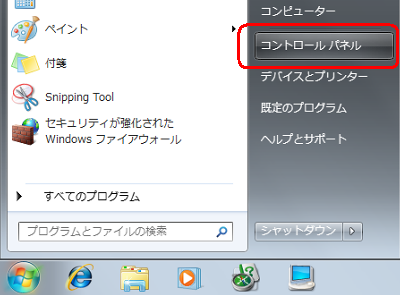
「コントロールパネル」が表示されます。
「プログラム」欄の「プログラムのアンインストール」をクリックします。
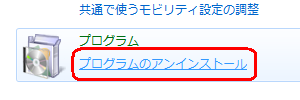
パソコンにインストールされているプログラムの一覧が表示されます。
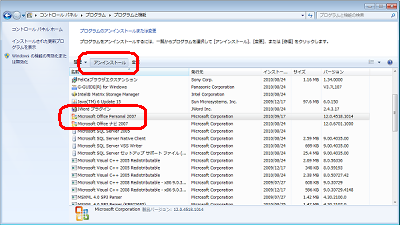
一覧から「Microsoft Office Personal 2007」をクリックし、「アンインストール」をクリックします。
※ インストールされている製品によって、表記されているプログラム名は異なります。
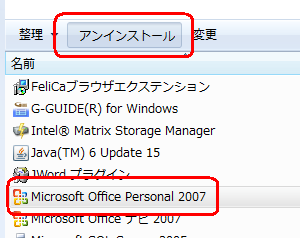
「コンピュータからMicrosoft Office Personal 2007を削除してもよろしいですか?」というメッセージが表示されたら、「はい」をクリックします。
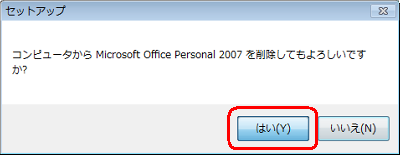
「アンインストールの進行状況」が表示されるので、次の画面に変わるまでしばらく待ちます。
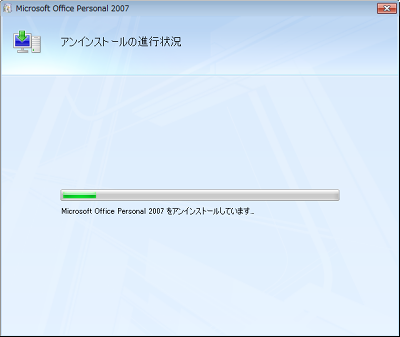
「Microsoft Office Personal 2007が正常にアンインストールされました。」という画面が表示されたら、「閉じる」をクリックします。
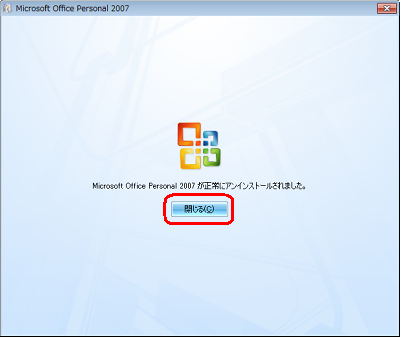
プログラムの一覧画面に戻り、Office 2007が一覧に表示されていないことを確認したら、「閉じる」をクリックします。
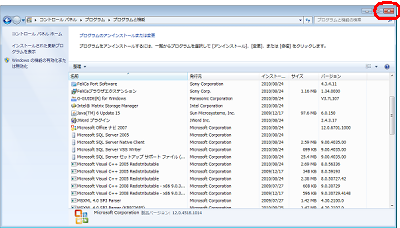
以上で操作完了です。
パソコンを再起動し、Office 2007がパソコンから削除されていることを確認してください。
補足
上記の操作手順を行っても、Office 2007が削除されていなかったり、アンインストール中にエラーが表示された場合は、以下の情報を参照し、自動でアンインストールを行ってください。
 Microsoft社 - PCからOfficeをアンインストールする
Microsoft社 - PCからOfficeをアンインストールする
このQ&Aに出てきた用語
|
|
|










